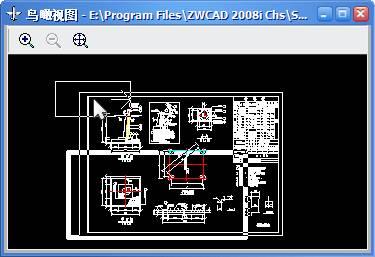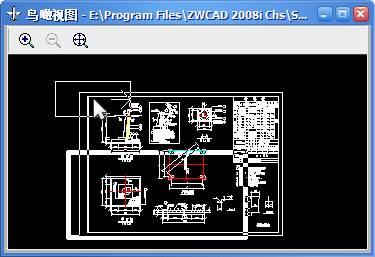一般在CAD中看到的箭头都是单向的,那么双向的箭头怎么绘制呢?下面由小编告诉大家cad如何绘制双向箭头符号,快跟我一起来学习吧。
cad绘制双向箭头符号的方法一:命令:DIMSTYLE
进入标注样式设置,选择一个已设置好的标注样式,再按右边的新建,新样式名中不管它、
在最下面的“用于”下面有个下拉列表框,点下拉箭头,选择“直径标注”。
这时样式名变得不可用,中间的基础样式为开始选择样式名,说明新建的直径标注样式为基础样式的子样式——专门用于直径标注的子样式,只对直径标注有效。
点“继续”,进入样式的参数设置对话框。因为基础样式中很多内容都已设置好,为了保持标注的一致性,大多设置参数都不要修改。只要在调整选项卡中,调整选项的单选项中选择“文字和箭头”后确定。
这样当直径标注时,文字和箭头在圆内能放得下时,就会把文字和箭头都放置在圆内,也就是你所说所谓“双箭头”。当放置不下时,会自动标注到圆外。

cad绘制双向箭头符号的方法二:
方法1、使用多段线来画。先设置线宽,前面有宽度、后面没宽度就是一个指向右的箭头,中间设置宽度是0,就是线。
方法2、使用标注里的快速引线,画2次,一个从左到右,另一个相反。
分解的图标是爆竹一样的。命令explode
 爱华网
爱华网